إنشاء قالب فريق الوصول وإضافته إلى نموذج كيان
ملاحظة
إذا قمت بتمكين وضع الواجهة الموحدة فقط، قبل استخدام الإجراءات في هذه المقالة، فقم بما يلي:
- حدد الإعدادات (
 ) على شريط التنقل.
) على شريط التنقل. - حدد الإعدادات المتقدمة.
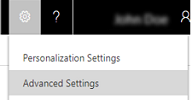
يمكن استخدام قالب فريق للكيانات التي تم تمكينها لفرق الوصول التي تم إنشاؤها تلقائيًا. في قالب الفريق، يجب عليك تحديد نوع الكيان وحقوق الوصول على سجل الكيان. على سبيل المثال، يمكنك إنشاء قالب فريق لكيان عميل وتحديد حقوق الوصول للقراءة والكتابة والمشاركة في سجل العميل التي يتم منحها لأعضاء الفريق عندما يتم إنشاء الفريق تلقائياً. بعد إنشاء قالب فريق، يجب عليك تخصيص نموذج الكيان الرئيسي لتضمين قالب الفريق الجديد. بعد نشر التخصيصات، تتم إضافة قالب فريق الوصول في كافة نماذج السجلات للكيان المحدد في نموذج من قائمة. على سبيل المثال، أنشأت قالب فريق باسم "فريق المبيعات" لكيان الحساب. في كافة نماذج سجلات الحسابات، سترى قائمة باسم "فريق المبيعات". ويمكنك إضافة أعضاء فريق وإزالتهم باستخدام هذه القائمة.
تمكين كيان لفرق الوصول
تأكد من أنك تؤدي دور أمان "مسؤول النظام" أو لديك أذونات مكافئة.
انتقل إلى الإعدادات>التخصيصات.
في نافذة التخصيص اختر تخصيص النظام.
في جزء التنقل، قم بتوسيع الكيانات، ثم اختر الكيان الذي تريد استخدامه في قالب الفريق.
في النموذج تعريف الكيان، في القسم التواصل والتعاون حدد خانة الاختيار الوصل إلى الفرق.
في شريط أدوات الإجراءات اختر حفظ.
إنشاء قالب فريق
انتقل إلى الإعدادات>الأمان.
اختر الوصول إلى قوالب الفريق.
في شريط أدوات الإجراءات اختر جديد, ثم أكل الحقول المطلوبة ثم اختر حفظ.
ملاحظة
يمكنك إنشاء قالبين فقط لفريق الوصول لكل كيان.
إضافة قالب فريق إلى نموذج الكيان
تأكد من أنك تؤدي دور أمان "مسؤول النظام" أو لديك أذونات مكافئة.
انتقل إلى الإعدادات>التخصيصات.
في نافذة التخصيص اختر تخصيص النظام.
في جزء التنقل، قم بتوسيع الكيانات، ثم قم بتوسيع الكيان الذي تريد استخدامه في قالب الفريق، ثم اختر النماذج.
في نماذج النظام، حدد النماذج النشطة>النموذج الرئيسي.
في النموذج الرئيسي، افتح علامة التبويب إدراج.
على الشريط، اختر شبكة فرعية.
يظهر مربع الحوار تعيين الخصائص.
في تعيين الخصائص، أكمل الحقول المطلوبة، ثم حدد خانة الاختيار عرض التسمية على النموذج.
في القائمة المنسدلة السجلات، حدد كافة أنواع السجلات.
في القائمة المنسدلة الكيان، حدد المستخدمون.
في القائمة المنسدلة طريقة العرض الافتراضية، حدد أعضاء فريق السجل المقترن.
في القائمة المنسدلة قالب الفريق، حدد القالب المطلوب، ثم اختر تعيين.
الآن يظهر قالب الفريق الذي حددته على النموذج الرئيسي.
في شريط الأدوات الإجراءات، انقر فوق أو اضغط على حفظ، ثم اختر نشر.
ملاحظة
لا يتم تصدير قالب فريق الوصول مع كيانه في الحل. سيحتاج المسؤولون إلى إعادة إنشاء القالب عند تصدير الكيان إلى مثيل آخر.